Połączenie kolumn do komputera lub laptopa i prawidłowa konfiguracja wyjścia dźwiękowego

- 3656
- 82
- Pani Jerzy Kruk
Na dowolnym komputerze lub laptopie możliwe jest wyświetlanie dźwięku do zewnętrznego systemu akustycznego. Karta dźwiękowa jest odpowiedzialna za przetwarzanie audio, przedstawiona w postaci DTA i zestaw interfejsów, przez które łączy się głośniki (a także mikrofon, zestaw słuchawkowy, objętościowe systemy dźwiękowe, takie jak DT).

Jak instalować i podłączyć kolumny z przewodami bezpośrednio do komputera
Połączenie dowolnego zewnętrznego systemu akustycznego z komputerem jest przeprowadzane przez kartę dźwiękową. Z reguły ma następujące porty:
- Audio (oznaczone zielonym) -dla wyjścia stereo -zasięgu przez słuchawki lub aktywne głośniki (z wzmacniaczem zbudowanym);
- Audio w (oznaczone czerwonym lub różowym) - do podłączania mikrofonów lub urządzeń, z których dźwięk zostanie nagrany (przekształcony z analogii w cyfrowy, aby zapisać w formularzu pliku);
- Linia (oznaczona pomarańczowo) jest wyjściem liniowym, w większości przypadków jest używana jako dodatkowa podczas łączenia systemów akustycznych typu 5.1 (jeśli karta dźwiękowa obsługuje taką funkcję).

To znaczy, aby podłączyć aktywną kolumnę do komputera, wystarczy podłączyć ją tylko do wyjścia 3,5 mm. Wyjście dzwięku. Oczywiście najpierw konieczne jest zainstalowanie sterownika karty dźwiękowej (jeśli jest on zintegrowany z płytą główną, wówczas jest on dostępny na dysku instalacyjnym).
Kolumny bez wzmacniacza bezpośrednio łączą się z wyjściem karty dźwiękowej są surowo zabronione! Ze względu na wysoki opór powoduje to krytycznie wysokie obciążenie układu audio, dlatego natychmiast zawodzi (rzadziej towarzyszy temu spalanie kondensatorów odpowiedzialnych za „wyrównanie” dźwięku). W takim przypadku połączenie jest poprawnie przeprowadzane w następujący sposób:
- Zewnętrzny wzmacniacz jest podłączony do komputera audio out. Z reguły wymaga to sznurka „3,5 mm. o 3,5 mm.„(według systemu taty Papa)). W niektórych wzmacniaczach używany jest kabel „3,5 mm. - RCA ”(tulipany z czerwoną i białą końcówką). Konieczne jest podwójne sprawdzenie, że w wzmacniaczu przewód jest dokładnie podłączony do interfejsu z dźwiękiem napisu (to znaczy dźwięk z komputerem trafia do wzmacniacza, a nie odwrotnie).

- Głośniki pasywne są połączone z wzmacniaczem. I na nim jest, aby przeprowadzać początkową regulację i regulację dźwięku.

Wszystkie manipulacje powinny być przeprowadzane na wyłączonych urządzeniach (zarówno komputer, jak i wzmacniacz). I przed włączeniem, zaleca się starannie podwójnie, jeśli wszystko jest poprawnie połączone. Dość często wzmacniacze są wyposażone w dużą liczbę portów tego samego w rodzaju portu, ale z różną funkcjonalnością. W takim przypadku używane są zakresy dźwiękowe na komputerze i audio w wzmacniaczu!
Istnieją również systemy akustyczne, w których 3,5 mm. Złącze nie jest dostarczone. Są one podłączone do komputera przez USB. Pod względem technicznym są to te same aktywne głośniki, ale w nich jest również zbudowane -na karcie dźwiękowej. W systemie Windows 10, gdy są podłączone, system operacyjny automatycznie wyłącza wbudowany układ audio. Ale w systemie Windows 8, 7, Vista, XP to z reguły, musi to zrobić sam. Jest to wykonane w następujący sposób:
- Otwórz „Panel sterowania”;
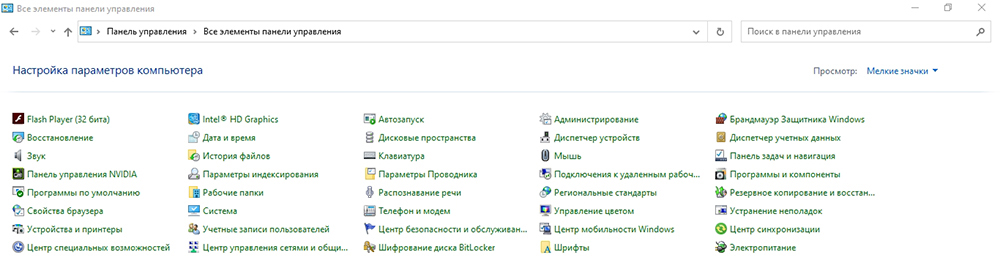
- Przejdź do „Menedżera urządzeń”;
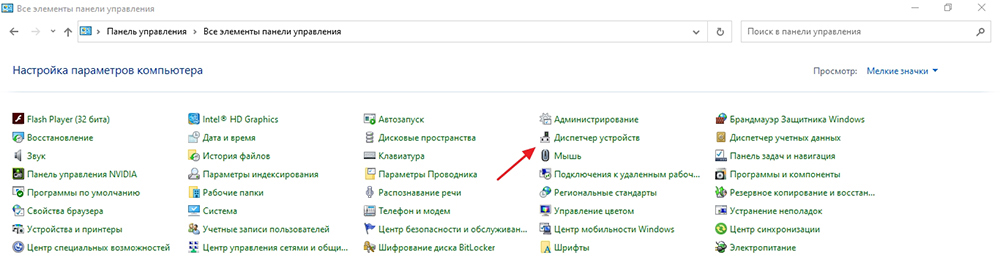
- W sekcji „Zarządzanie audio” kliknij za pomocą przycisku edycji myszy na karcie dźwiękowej, którą należy wyłączyć;
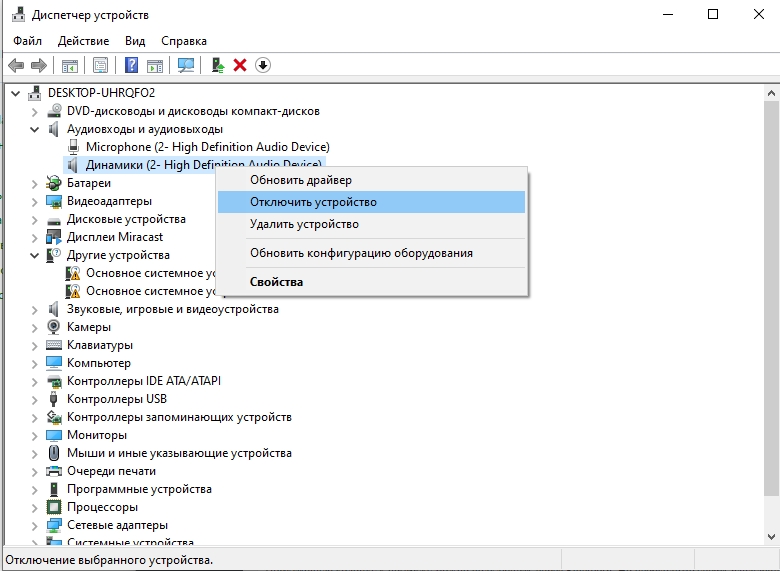
- Wybierz „Wyłącz” (w niektórych przypadkach nadal musisz ponownie uruchomić Windows).
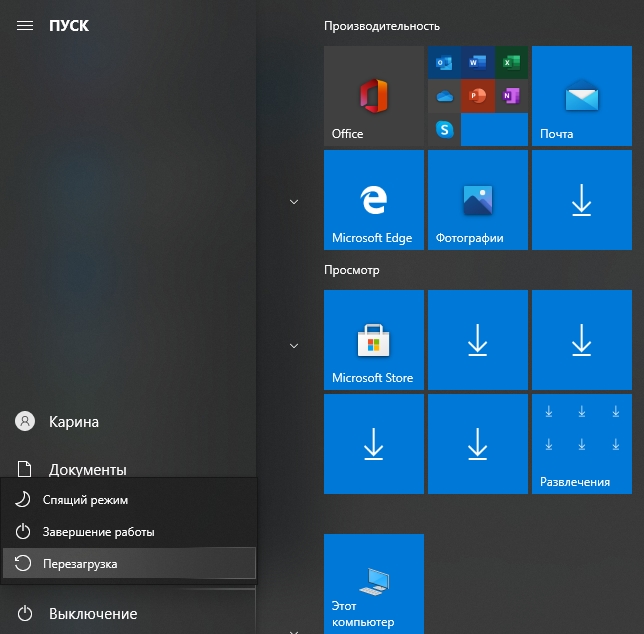
Windows z dwiema aktywnymi kartami dźwiękowymi również wie, jak pracować, ale taka konfiguracja często powoduje awarie graczy multimedialnych, innych aplikacji. I przed ustawieniem głośników akustycznych na komputerze z systemem Windows 7, nie będzie zbędne, aby sprawdzić obecność świeżych sterowników dla karty dźwiękowej. Zwłaszcza jeśli połączenie jest przeprowadzane przez adaptery typu 6,3 mm. o 3,5 mm. (Złącze 6,3 mm. W większości występujących w mikrofonach, Acoustics Studio).
Jak podłączyć kolumnę Bluetooth z laptopem
Przenośna kolumna do laptopa można podłączyć przez Bluetooth. Ale należy wziąć pod uwagę następujące niuanse:
- Karta dźwiękowa nie jest używana (stosuje się protokół A2DP, to znaczy przetwarzanie audio jest przeprowadzane bezpośrednio przez układ Bluetooth), dlatego nie będzie działać, aby precyzyjnie skonfigurować dźwięk za pośrednictwem „Panelu sterowania”;
- Pełna zewnętrzna kolumna bezprzewodowa będzie działać tylko wtedy, gdy laptop jest wyposażony w Bluetooth wersja 2.1 i więcej (w młodszych modelach dźwięk jest wyświetlany w bardzo niskim zakresie częstotliwości).

Oczywiście, przy braku Bluetooth w laptopie, synchronizacja z zewnętrzną kolumną nie jest dostępna (lub jest wykonywana tylko za pomocą kabla, jeśli podano taką funkcję akustyki). Możesz sprawdzić jego obecność w „Menedżerze urządzeń”. Dowiedz się również, czy możliwe jest podłączenie kolumny z określonym modelem laptopa, możesz Bluetooth w drzewie (pojawia się tam tylko wtedy, gdy system operacyjny odkrył moduł komunikacji bezprzewodowej). Jeśli tak, ale nie działa (ikona na tacy jest wyświetlana w odcieniach szarych), to oznacza, że tryb „lotu” jest włączony lub moduł jest po prostu wyłączony mechanicznie.
W większości modeli laptopów adapter jest włączony/wyłączany przez kombinację FN+F2 lub przez osobny przełącznik znajdujący się na twarzy bocznej (również kontroluje WiFi). W związku z tym przede wszystkim łączymy Bluetooth na laptopie i sprawdzamy, czy „widzi” inne urządzenia (możesz spróbować wykonać telefon). Przed podłączeniem kolumny bezprzewodowej zaleca się również wyłączenie systemu ratowania energii.
W systemie Windows 10 i 8 połączenie jest następujące:
- Zadzwoń do „Center for Powiadomienia” (ikona w prawym dolnym rogu);
- Kliknij ikonę Bluetooth z prawym przyciskiem i wybierz „Przejdź do parametrów”;
- Wybierz „Dodaj urządzenie Bluetooth”;
- W następnym oknie wybierz „Bluetooth”;
- Włącz tryb koniugacji w kolumnie (sprawdź instrukcje dla urządzenia, jak się wykonuje);
- Z listy wykrytych urządzeń wybierz system głośników (może być oznaczony jako „telefon główny”, jeśli w kolumnie zbuduje się również mikrofon);
- Wybierz „Dalej”;
- Poczekaj na instalację urządzenia (sterowniki będą ładowane automatycznie).
Jeśli po synchronizacji dźwięk w laptopie jest wyświetlany do zbudowanych głośników, a następnie, aby przejść wyjście na kolumnę, musisz kliknąć etykietę głośności w tacy i wybrać inne urządzenie.
W systemie Windows 7, Vista, XP algorytm jest nieco inny:
- Kliknij ikonę Bluetooth w próbie za pomocą odpowiedniego przycisku myszy i wybierz „Dodaj urządzenie”;
- Umieść kolumnę w trybie krycia;
- W oknie dialogowym wybierz wykryty system głośników, naciśnij „Dalej”;
- Jeśli wyświetlany jest kod weryfikacji, zignoruj go (naciśnij „dalej”);
- Wybierz tryb pracy podłączonego systemu akustycznego (tylko wyjście dźwięku, kontrola graczy, dźwięk i tak dalej);
- Poczekaj na koniec koniugacji i instalacji sterowników.
Przełączanie źródła dźwięku jest wykonywane w „Panelu sterowania”, w sekcji „Dźwięk” (Tab „Wniosek”).
Nawet przed podłączeniem kolumny Bluetooth lub zestawu słuchawkowego z laptopem, możesz zainstalować Dolby Atmos w Microsoft Store - możesz skonfigurować parametry dźwięku przez IT (Efekty środowiskowe, korektor).
Jak podłączyć centrum muzyczne do komputera
W Acoustics for the Music Center wzmacniacz zwykle nie jest instalowany (to znaczy pasywne kolumny). Jest zintegrowany bezpośrednio z graczem. W związku z tym głośniki muszą być dokładnie podłączone do komputera z centrum muzycznym. Jest to wykonywane na następujące sposoby:
- Dla kolonii stereo. Za pomocą kabla 3,5 mm. o 3,5 mm. Połącz wyjście komputera audio z wejściem do dźwięku w Centrum muzycznym.
- Dla wolumetrycznych systemów dźwiękowych (2.15.1, 7.1). Do połączenia używany jest zestaw kablowy 3,5 mm. na RCA (tulipany). W ustawieniach karty dźwiękowej musisz wybrać odpowiedni tryb i nawiązać połączenie zgodnie z danym schematem. Z reguły wyjście do lewych satelitów jest podłączone do dźwięku (zielone wyjście), wyjście do prawych satelitów jest podłączone do dźwięku w (różowe lub czerwone wyjście), subwoofer jest podłączony do linii w (wyjście pomarańczowe).

Ponadto wiele centrów muzycznych obsługuje połączenie za pośrednictwem S/PIDF. Ale takie wyjście jest dalekie od wszystkich kart dźwiękowych. Zaletą tej opcji jest tylko jeden kabel (nawet jeśli Acoustics 12 jest podłączony.1). Obecność S/PIDF może być rozpoznana przez wizualną kontrolę wyjściowych karty dźwiękowej - jeśli wewnątrz dźwięku znajduje się zauważalny czerwony blask (jest to czujnik optyczny), wówczas wskazuje obsługę wyjścia optycznego z dźwięk.
Razem, podłączenie układu akustycznego z komputerem lub laptopem nie reprezentuje niczego skomplikowanego. Najważniejsze jest uzyskanie niezbędnych kabli i prawidłowe skonfigurowanie karty dźwiękowej. Większość trudności pojawia się z kolumnami wielokanałowymi uzupełnionymi przez subwoofer. Zaleca się, aby korzystać z specjalistycznych kart dźwiękowych z obsługą hi-fiction-dźwięk. A jeśli kiedyś miałeś trudności z podłączeniem głośników z komputerem lub laptopem - podziel się tą historią w komentarzach. Z pewnością dla niektórych odwiedzających będzie to bardzo przydatne informacje.
- « Metody i instrukcje podłączania drukarki z komputerem lub laptopem
- Sposoby wejścia do BIOS na komputerze i laptopie »

